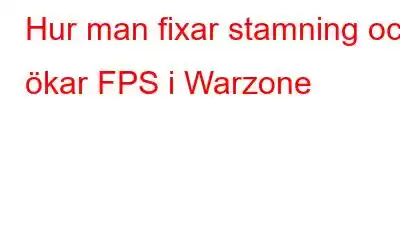Här är några metoder som har sammanställts från olika spelforum och rekommenderas av experter. Du kan prova var och en i vilken ordning du vill och sedan kontrollera om problemet har lösts. Om ja, ignorera de återstående metoderna.
Hur man åtgärdar stamning och ökar FPS i Warzone
Metod 1: Power Plan.
Den första enkla lösningen är att byta till Ultimate Performance, ett helt nytt energischema som inte är allmänt känt. Målet med denna strategi är att få ut det mesta av avancerade installationer.
Steg 1: Tryck på Win+R (Windows-logotypen och r-tangenten) på ditt tangentbord samtidigt. Tryck på Retur efter att ha skrivit eller klistrat in powercfg.cpl.
Steg 2: Välj alternativet Ultimate Performance. Om du inte kan se detta energischema, gå bara till följande steg för att avslöja det.
Steg 3: Tryck på Win (Windows-logotangenten) och skriv cmd på din tangentbord. Välj alternativet Kör som administratör.
powercfg -duplicatescheme e9a42b02-d5df-448d-aa00-03f14749eb61
Steg 4: Skriv eller klistra in följande kommando i kommandotolken och tryck på Enter.
Steg 5: Starta Warzone efter att ha justerat energischemat och gå med i ett spel för att testa det.
Om detta repareras inte fungerar för dig, prova nästa nedan.
Metod 2: Prova DirectX 11
Warzone kan ha kompatibilitetssvårigheter med standard DirectX 12. För att tvinga Warzone att köra på DirectX 11, lägg till startparametrar manuellt och se om detta hjälper mot stamningen.
Steg 1: Starta Battle.net-klienten.
Steg 2: Välj Call of Duty: MW från den vänstra menyn och gå till Alternativ > Spelinställningar.
Steg 3: Välj ditt spels alternativ. Välj sedan rutan bredvid Ytterligare kommandoradsparametrar i textfältet och skriv -D3D11.
Steg 4: Spara dina ändringar och se om Warzone fungerar smidigare nu.
Steg 5: Om stamningen kvarstår med DirectX 11, prova nästa alternativ, som innebär att du justerar vissa inställningar i spelet.
Metod 3: Lägre spelgrafik
Det kan vara spelet , eller så kan det vara så att din GPU inte är så kraftfull som du tror. För det mesta löser du stamningsproblemet genom att sänka dina grafikinställningar i spelet. Vi har även inkluderat de föreslagna inställningarna nedan för din bekvämlighet. Du kan justera inställningarna så att de passar din PC:s konfiguration.
Steg 1: Starta spelet och välj fliken GRAFIK. Ändra visningsläget till Helskärm eller fönster i avsnittet Display. Ställ in den bästa inställningen för skärmuppdateringsfrekvens.
Steg 2: Ställ in anpassad ramhastighetsgräns till obegränsad och synkronisera varje bildruta (V-Sync) till inaktiverad.
Steg 3: Nu kan du testa spelet.
Metod 4: Ändra konfigurationsfil
Enligt feedback förbättras prestandan avsevärt genom att ändra specifika inställningar i Warzones konfigurationsfil. Det kan också vara en lösning på ditt stamningsproblem. För att göra det, ta följande steg:
Steg 1: Öppna anteckningsblocket och navigera till denna PC > Dokument Call of Duty Modern Warfare > spelare, öppna sedan adv_options.ini.
Steg 2: Värdet på parametern RendererWorkerCount ska ställas in på antalet fysiska kärnor på din CPU. Sedan, för att spara ändringarna, tryck Ctrl+S.
Steg 3: Gå nu tillbaka in i spelet och se hur långt du har kommit. Ta en titt på nästa knep, om det här inte fungerar för dig.
Metod 5: Installera uppdateringar
Microsoft släpper säkerhetskorrigeringar och nya funktioner för Windows 10 regelbundet. Uppdateringsprocessen sker ofta, men du kan alltid manuellt söka efter nya patchar för att hålla din dator i god form. Så här letar du efter uppdateringar manuellt:
Steg 1: Tryck på Windows + I på tangentbordet för att öppna Windows-inställningar.
Steg 2: Nästa Klicka på Uppdatering och säkerhet.
Steg 3: Klicka nu på Windows Update från den vänstra panelen och klicka sedan på knappen Sök efter uppdateringar i det högra avsnittet.
Metod 6: Uppdatera grafisk drivrutin
Det sista alternativet som återstår för att lösa warzone-stammning och FPS-fall är att uppdatera grafikdrivrutiner. Detta kan göras manuellt genom att identifiera och ladda ner den uppdaterade drivrutinen från OEM-webbplatsen eller använda programvara för drivrutinsuppdatering. Smart Driver Care är en fantastisk applikation som kan skanna och uppdatera alla dina drivrutiner på nolltid. Den identifierar föråldrade, saknade och korrupta drivrutiner på din PC och fixar dem på nolltid. Här är stegen:
Steg 1: Ladda ner och installera Smart Driver Care från följande URL.
Steg 2: Öppna programmet från genvägen på skrivbordet efter att det har installerats.
Steg 3: Välj Skanna nu för att påbörja skanningsprocessen.
Steg 4: A lista över drivrutinsfel visas på skärmen. Klicka på länken Uppdatera drivrutin bredvid grafikdrivrutinen för att uppdatera drivrutinen.
Det sista ordet om hur man åtgärdar stamning och Boost FPS in Warzone
Följ oss på sociala medier – Facebook, Instagram,_ och YouTube. För eventuella frågor eller förslag, vänligen meddela oss i kommentarsektionen nedan. Vi återkommer gärna med en lösning. Vi lägger regelbundet ut tips och tricks, tillsammans med svar på vanliga problem relaterade till teknik.
Läs: 0